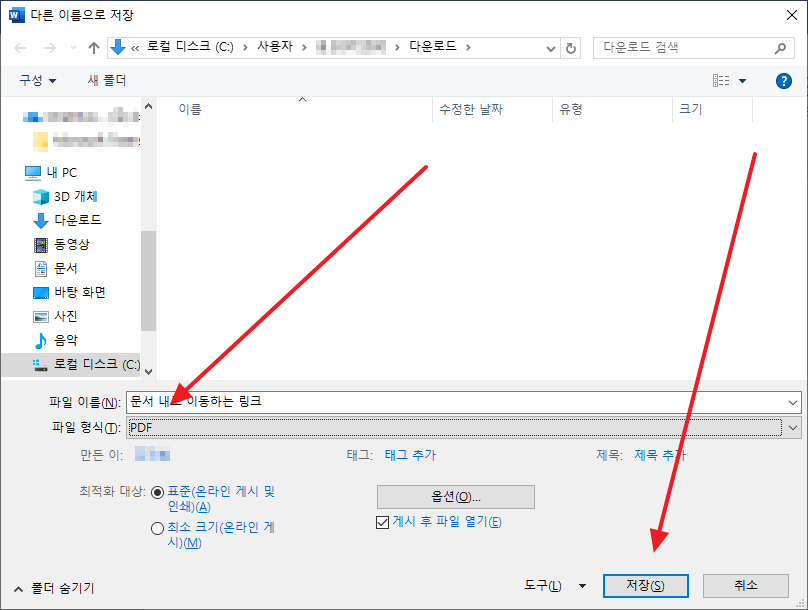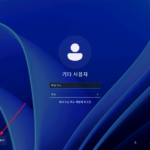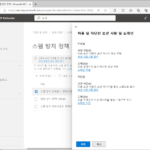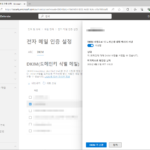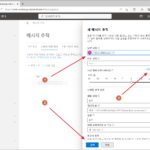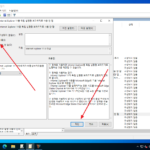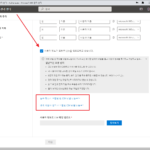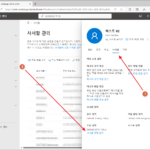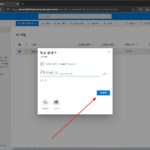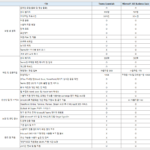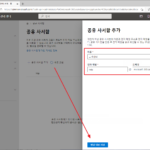워드 | 하이퍼링크 만드는 방법
마이크로소프트 워드 문서에 하이퍼링크를 넣을 수 있습니다. 외부 홈페이지, 메일 주소 등은 물론이고, 문서 내의 특정 위치로 이동하는 링크도 가능합니다. 워드에서 어떻게 링크를 만드는지 알아보겠습니다.
홈페이지로 이동하는 링크 만들기
- 링크를 추가할 텍스트, 이미지 등을 선택합니다.
- [삽입]에서 [링크]를 클릭합니다.
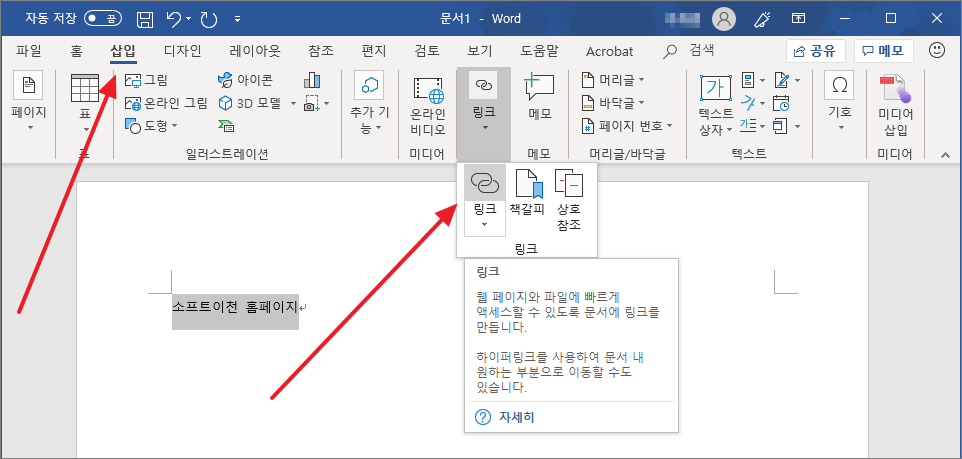
- 연결할 URL을 입력하고 [확인]을 클릭하면 링크가 만들어집니다.
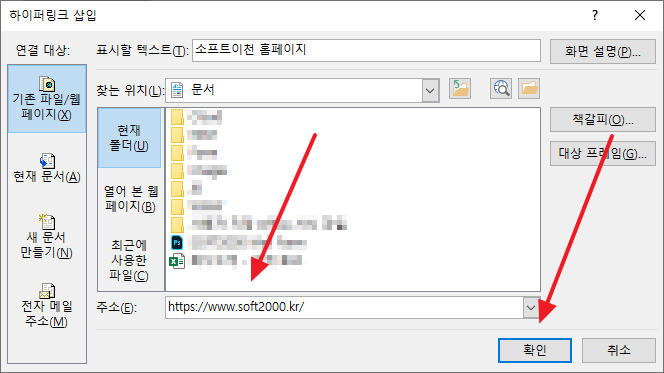
- 링크를 따라가려면 Ctrl 키를 누른 상태에서 클릭합니다.
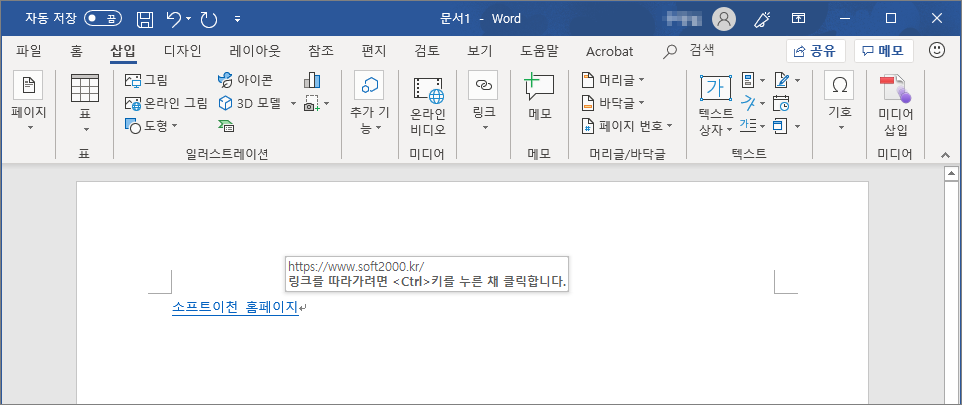
문서 내의 특정 위치로 이동하는 링크 만들기
- 문서 내의 특정 위치로 이동하는 링크를 만들려면, 그 위치를 표시해주어야 합니다. 위치 표시는 제목 또는 책갈피로 합니다.
- 제목은 스타일에서 만듭니다.
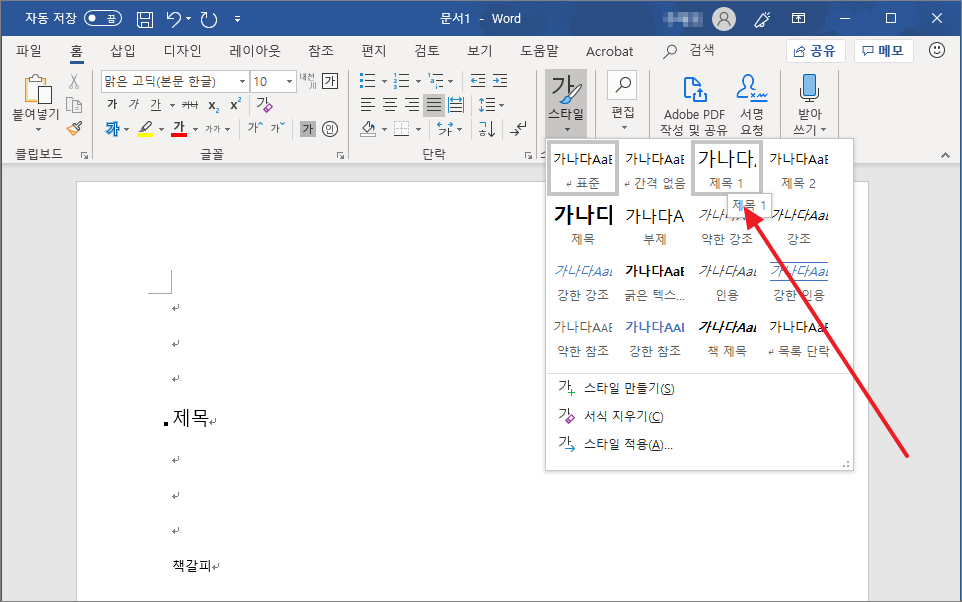
- 책갈피를 만들려면 그 위치로 커서를 옮긴 후 [삽입 - 링크 - 책갈피]를 클릭합니다.
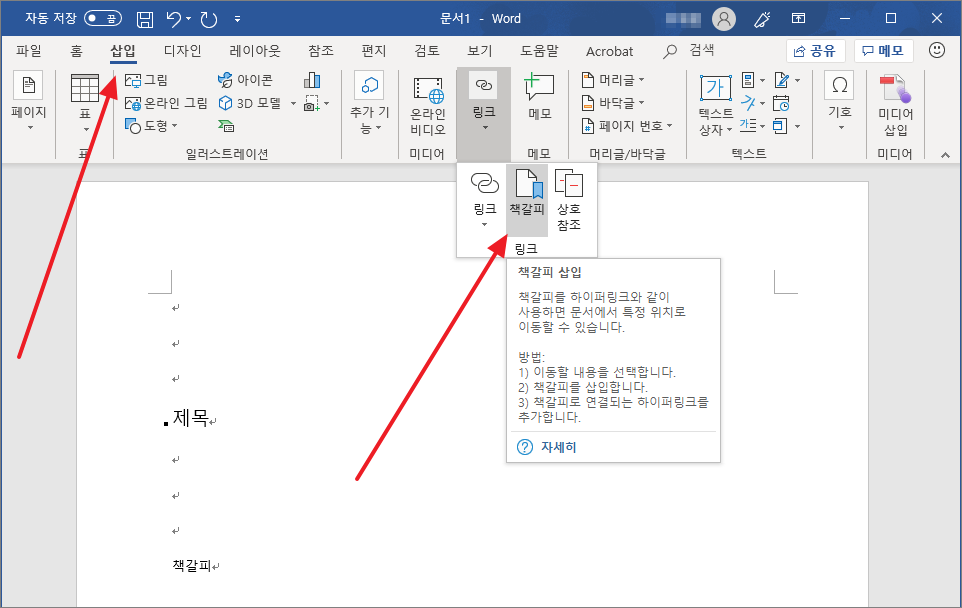
- 적절히 이름을 만들고 [추가]를 클릭하면 책갈피가 만들어집니다.
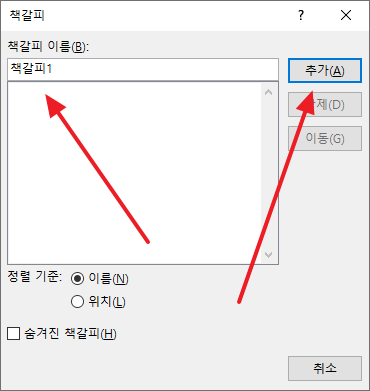
- 링크를 만들 때 [현재 문서]에서 이동할 곳을 선택하면, 그 위치로 이동하는 링크가 만들어집니다.
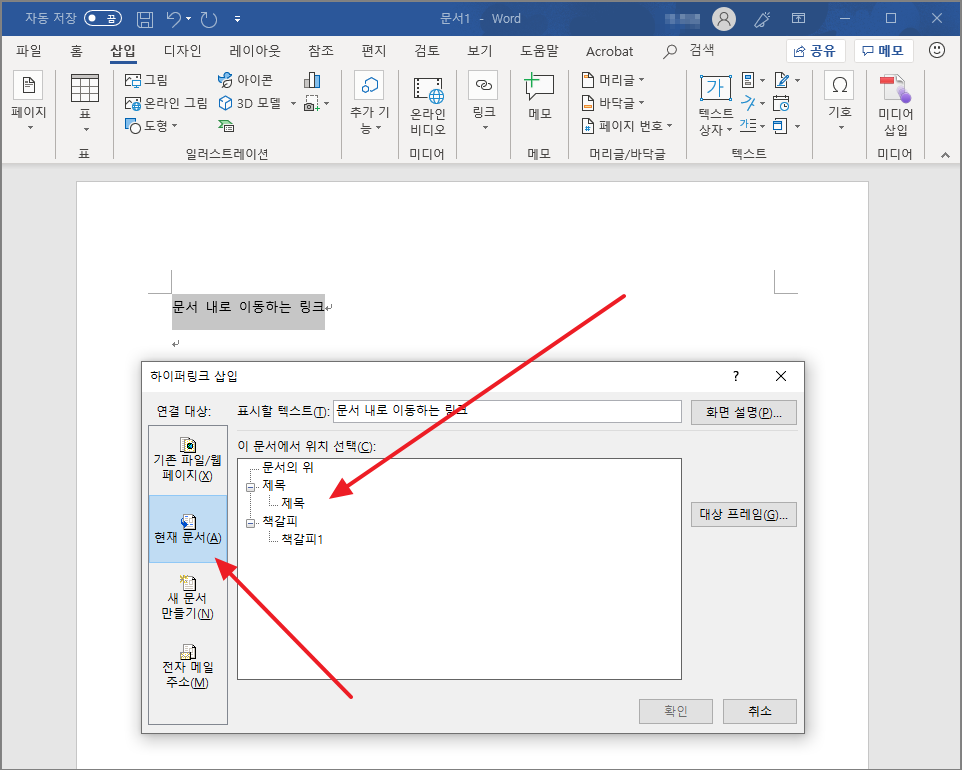
링크 수정하기
- 링크에 마우스를 올린 후 우클릭을 하면 하이퍼링크를 수정할 수 있는 메뉴가 나옵니다.
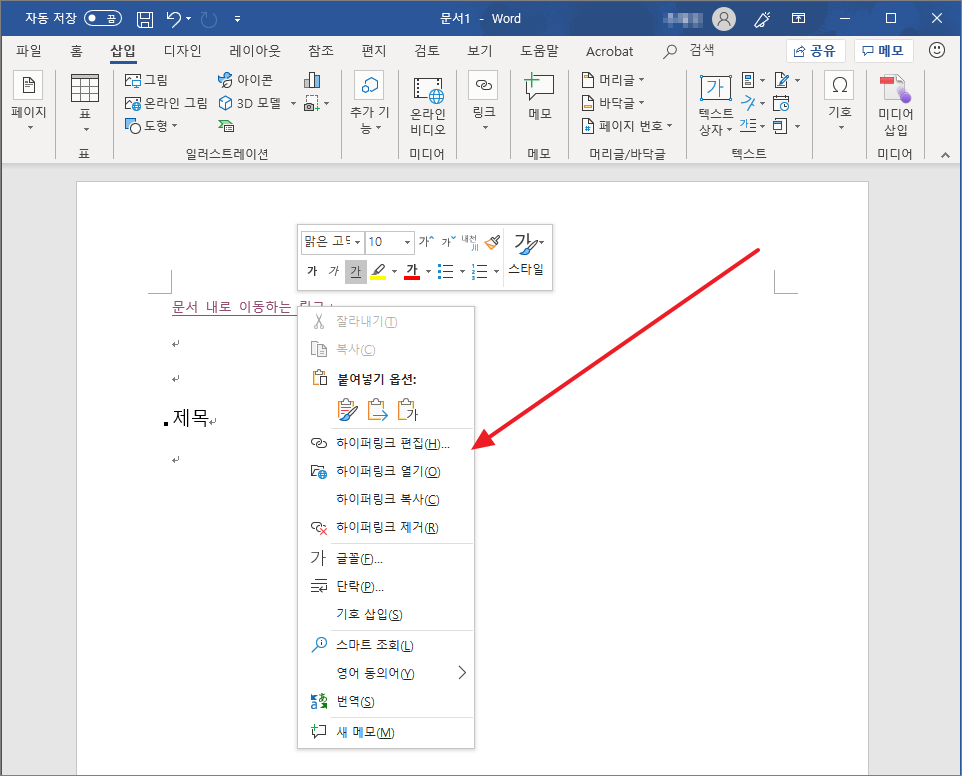
TIP
하이퍼링크가 있는 워드 문서를 PDF로 변환해도, 링크는 계속 유지됩니다. PDF 파일은 F12를 누른 후 파일 형식을 PDF로 하여 만들 수 있습니다.